在使用电脑过程中,有时候我们需要重装系统来解决一些问题或者是升级操作系统。而使用U盘安装Windows10系统是一种简单、快速且方便的方法。本篇文章将...
2025-08-09 199 盘安装
在现代计算机中,UEFI(统一的可扩展固件接口)已经取代了传统的BIOS(基本输入输出系统)。使用UEFIU盘能够更快速地启动计算机,并且支持更多的功能。本文将教你如何通过UEFIU盘来安装系统,为你带来更好的使用体验。
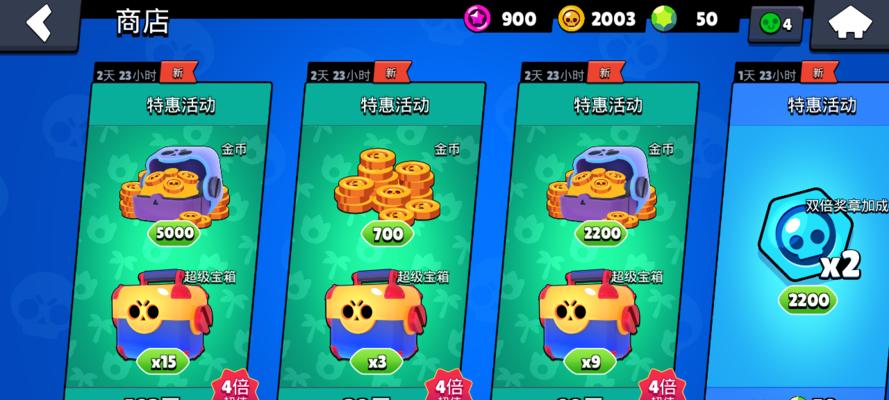
一、准备工作
-确认计算机支持UEFI启动
-下载最新版本的操作系统镜像文件
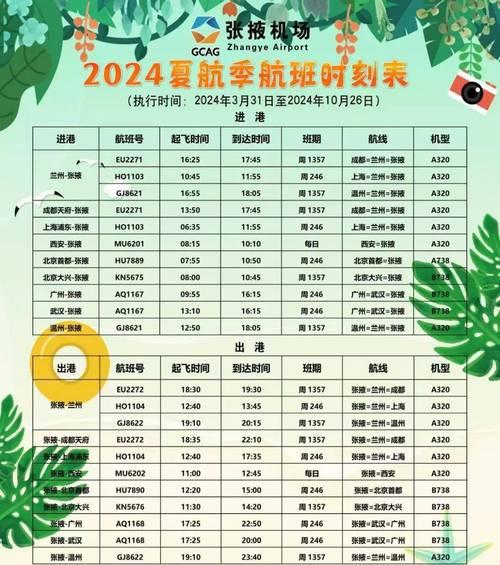
-获取一个至少8GB容量的U盘
-下载并安装Rufus软件来制作UEFIU盘启动盘
二、制作UEFIU盘启动盘
-打开Rufus软件,选择U盘,选择GPT分区方案和FAT32文件系统

-点击“选择”按钮,选择已下载的操作系统镜像文件
-点击“开始”按钮,等待制作完成
三、进入BIOS设置
-重启计算机,并按下特定的按键(通常是DEL键、F2键或F10键)进入BIOS设置
-在BIOS设置界面中,找到“启动”选项,并确保将UEFI启动设置为首选项
-保存并退出BIOS设置,计算机将重新启动
四、从UEFIU盘启动
-在计算机重新启动时,按下特定的按键(通常是F8键或F12键)进入启动菜单
-在启动菜单中选择U盘作为启动设备,并按下确认键
-计算机将从UEFIU盘启动,并进入操作系统安装界面
五、选择安装选项
-在操作系统安装界面中,选择语言、时区和键盘布局等设置项
-点击“安装”按钮,开始系统安装过程
六、磁盘分区与格式化
-在磁盘分区界面中,选择合适的磁盘分区方案,并进行分区和格式化操作
-点击“下一步”按钮,继续进行系统安装
七、系统文件拷贝
-安装程序将自动拷贝系统文件到指定的磁盘分区
-等待系统文件拷贝完成
八、安装完成后的设置
-安装完成后,根据提示设置用户名、密码和其他个人偏好设置
-点击“完成”按钮,计算机将重启并进入新安装的操作系统
九、更新和驱动安装
-进入新安装的操作系统后,首先进行系统更新以获取最新补丁和功能
-安装相应的驱动程序,以确保硬件设备正常工作
十、个性化配置
-根据自己的需求,进行桌面背景、屏幕分辨率、显示器设置等个性化配置
十一、安装必备软件
-下载并安装日常使用所需的软件,例如浏览器、办公软件等
十二、备份系统
-安装系统后,及时进行系统备份,以防止日后的意外情况
十三、系统优化
-进行系统优化,包括关闭不必要的启动项、清理垃圾文件等操作,提升系统性能
十四、应用程序迁移
-将之前使用的应用程序迁移到新安装的系统中,确保工作效率不受影响
十五、维护与保养
-定期进行系统维护与保养,包括更新系统补丁、清理磁盘空间、进行病毒扫描等操作,保持系统健康运行
通过UEFIU盘安装系统,可以快速方便地为计算机安装操作系统。只需按照本文提供的步骤进行操作,即可轻松完成安装过程。希望本文能够帮助到需要安装系统的用户,提升计算机使用的便利性和效率。
标签: 盘安装
相关文章

在使用电脑过程中,有时候我们需要重装系统来解决一些问题或者是升级操作系统。而使用U盘安装Windows10系统是一种简单、快速且方便的方法。本篇文章将...
2025-08-09 199 盘安装

随着电脑使用的普及,很多用户都希望能够自己安装操作系统,而GhostWin7系统一直以来都备受用户喜爱。本文将详细介绍如何使用U盘来安装GhostWi...
2025-08-07 200 盘安装

随着技术的不断发展,越来越多的人开始使用Mac电脑。然而,有些情况下我们可能需要在Mac上安装Windows操作系统,以便运行特定的软件或满足特定需求...
2025-08-01 187 盘安装

在电脑系统出现问题时,重新安装Windows操作系统是一个常见的解决方法。然而,传统的光盘安装方式存在一些不便,因此本文将介绍如何使用U盘进行Ghos...
2025-08-01 177 盘安装

随着Windows7的停止支持,许多用户开始考虑将自己的电脑升级至Windows10系统。而对于华硕电脑用户来说,使用U盘安装Win10系统是一种便捷...
2025-07-31 178 盘安装

在现代社会中,计算机已经成为人们工作和生活中必不可少的工具。然而,随着时间的推移,我们可能需要更新或更换操作系统以保持计算机的性能和安全性。本文将为你...
2025-07-30 199 盘安装
最新评论